[レイヤ一覧]ウィンドウの解説
[レイヤ]ツールバーから[レイヤ一覧]ウィンドウを表示すると全てのレイヤ内の図をサムネイルで見ることができます。
[レイヤ一覧]ウィンドウの説明

画面上に[レイヤ]ツールバーを表示し、現在の書き込みレイヤグループのボタンを右クリックします。 ボタンを押すと画面上に[レイヤ一覧]ウィンドウが表示されます。
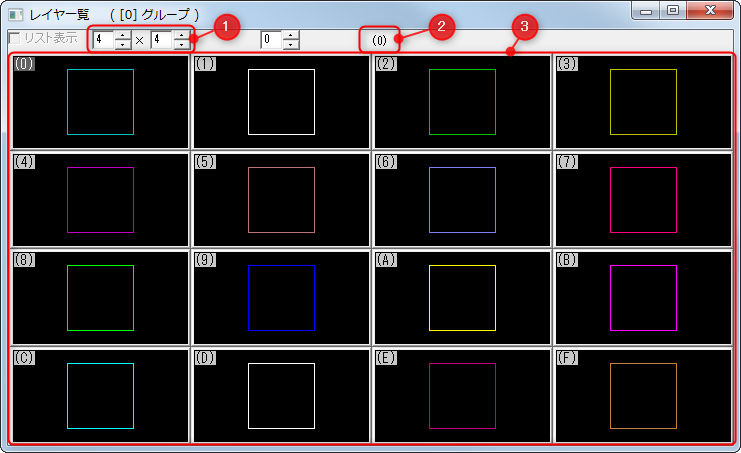
- ①「サムネイルの表示数」
- ②「書き込みレイヤ名」
- ③「サムネイル表示欄」
サムネイル表示の数が「横の表示数」×「縦の表示数」で表されています。 入力ボックスに直接数字を入力するかスピンボタンを左クリックして表示数を変更することができます。
現在の書き込みレイヤ名が表示されます。
全レイヤのサムネイル表示欄。 作図ウィンドウでの操作同様、サムネイル表示の拡大・縮小ができ、書き込みレイヤの変更・レイヤ名の編集を行うことができます。

- ④「書き込みレイヤ」
- ⑤「編集可能レイヤ」
- ⑥「表示のみレイヤ」
- ⑦「非表示レイヤ」
- ⑧「プロテクトレイヤ(レイヤの状態変更可)」
- ⑨「プロテクトレイヤ(レイヤの状態変更不可)」
レイヤ名が[ ]で囲まれ、濃いグレーで表示されています。
レイヤ名が[ ]で囲まれ表示されます。
レイヤ名がのみ表示されます。
レイヤ名が表示されません。
レイヤ名が/[ ]で囲まれ表示されます。
レイヤ名が×[ ]で囲まれ表示されます。
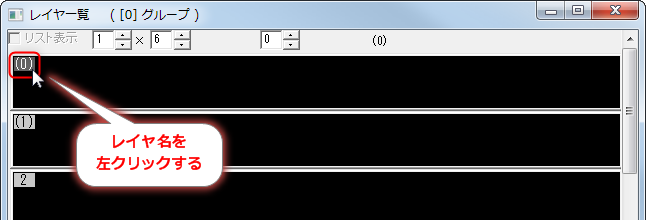
サムネイル表示されているレイヤ名を左クリックするとレイヤ名の編集ができます。 実行すると画面上に[レイヤ名設定]ダイアログが表示されます。
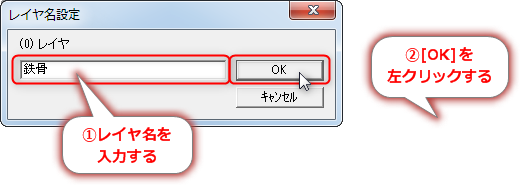
ダイアログ内の入力ボックスにレイヤ名を入力し[OK]ボタンを左クリックするとレイヤ名の編集が終了します。
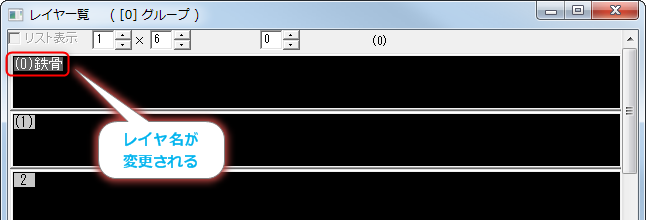
入力したレイヤ名はサムネイル表示欄のレイヤ名表示部分でも確認することができます。
[レイヤ]コマンドの関連項目
- レイヤとは
- [レイヤグループ]ツールバー
- [レイヤグループ一覧]ウィンドウ
- [レイヤ]ツールバー
- [レイヤ一覧]ウィンドウ
- [レイヤ設定]ダイアログ
レイヤについての基礎知識。
[レイヤグループ]ツールバーでの表示・非表示等の設定。
[レイヤグループ一覧]ウィンドウでの操作説明。
[レイヤ]ツールバーでの表示・非表示等の設定。
[レイヤ一覧]ウィンドウでの操作説明。
[レイヤ]コマンドを実行すると表示される[レイヤ設定]ダイアログの説明。

Copyright © 2006-2024
Jw_cad超初心者道場 All Rights Reserved.
